האם צילמת תמונה ותרצה לתייג אותוכדי שתוכלו לזכור את המקום המדויק בו צולמה? או אולי צילמת תמונה עם מכשיר המותאם לתג גיאוגרפי והיית רוצה לבדוק איפה כל תמונה צולמה? מכיוון שתיוג גיאוגרפי הוא יחסית תופעה חדשה, מערכת ההפעלה Windows ו- Linux אינה כוללת תכונה מובנית לתיוג גיאוגרפי של התמונות.
GeoSetter הוא כלי חינמי ל- Windows המאפשראתה מוסיף תיוג גיאוגרפי לתמונות וגם מאפשר לך לערוך גאוגרפיים בקובצי התמונה. אתה יכול להוסיף תיוג גיאוגרפי לתמונות על ידי הזנת הקואורדינטות או על ידי גלישה באמצעות המפות המובנות של מפות Google (דורש חיבור אינטרנט טוב). תיוג גיאוגרפי בעצם עוזר לאדם לדעת היכן בדיוק צולם התמונה.
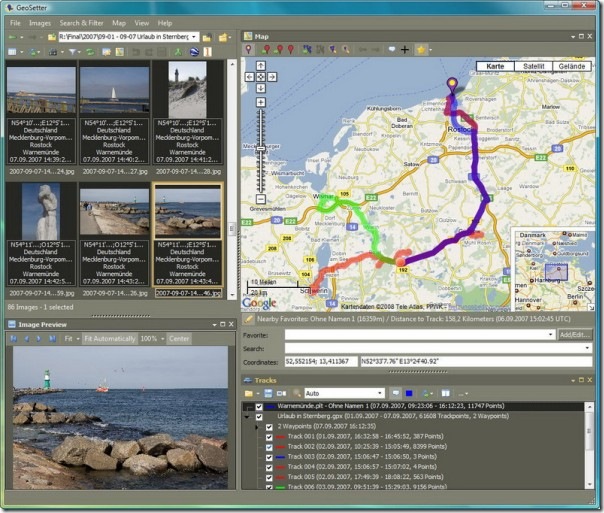
באפשרותך לערוך בקלות את הגיאוגרפי של התמונות אופרטים נוספים. לאחר שתשמור את הגיאודאטים ושלחת את התמונה לחברך או לעבודה לעבודה, הם יכולים לראות בקלות היכן צולמה התמונה. ניתן להעלות את התמונה יחד עם המיקום הגיאוגרפי ל- Google Earth מה שהופך אותה ליותר מרגשת, שימושית ומהנה.
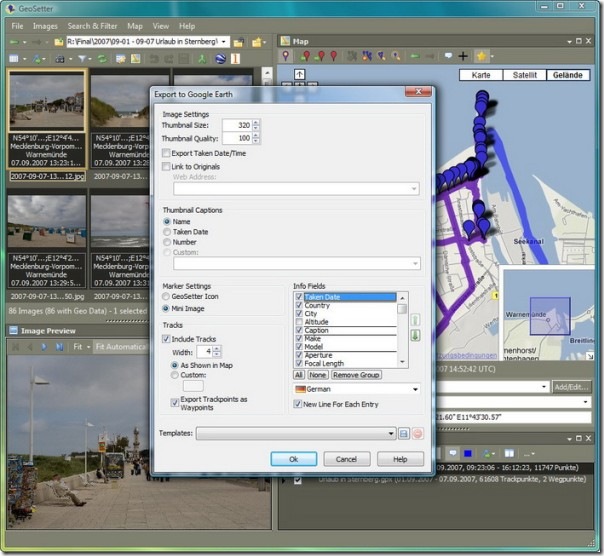
במקום לעקוב אחר הטכניקות הקשות שלבתיוג גיאוגרפי של התמונות, זה הפך עכשיו לרוח רוח. ניתן גם לסנכרן את התמונות עם קבצי רצועות, כגון NMEA, GPX, PLT, Sony LOG ואחרים. מלבד זה, באפשרותך גם לסנכרן עם תמונות חבר שכבר תויגו geotagged, למשל לסנכרון בין תמונות RAW לתמונות JPEG המתאימות להן. זה מתעורר גם ב- Windows XP וגם ב- Vista. תהנה!

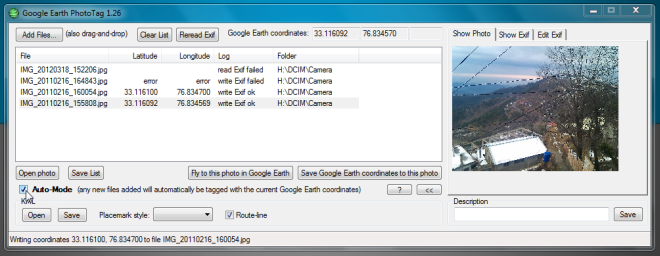









הערות